Kötelezően elolvasandó tippek a WhatsApp-üzenet törléséhez
Ha tévedésből küldött üzenetet egy csoportos vagy egyéni chat-WhatsApp-környezetben, akkor gyorsan tegye meg a megfelelő intézkedéseket annak törlésére, mielőtt bárki megnézné. Ebből a cikkből megtudhatja, hogyan lehet bölcsen törölni a WhatsApp üzeneteket. Csatlakozzon ehhez a tartalomhoz, hogy megtudja, mi a legjobb módszer a tévesen küldött WhatsApp üzenetek törlésére.
Legfőbb ideje leküzdeni a barátainak és családtagjainak tévesen küldött WhatsApp-üzenetek miatti nem kívánt problémákat. Különféle módszerekkel találkozhatott volna a hibásan küldött WhatsApp-üzenetek törlésére a kibertérben. Válasszon megbízható módszereket a csevegési üzenet biztonságos, nehézség nélküli törléséhez a WhatsApp környezetben.
Itt a modulok végleges adattörlésének folyamatára fog összpontosítani. Válassza ki a tökéletes módszert, amely kompromisszumok nélkül kielégíti az Ön igényeit!
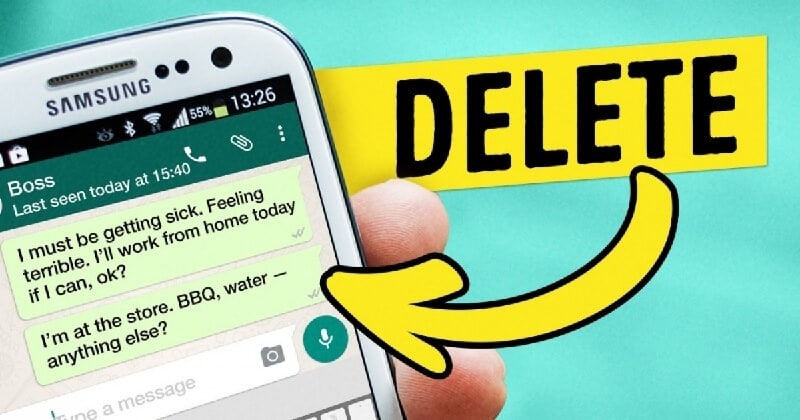
1. rész: Üzenetek törlésének módjai a WhatsApp-on
Számos módszer létezik a hibásan küldött WhatsApp-üzenetek kezelésére, és itt vannak a hatékony módszerek. Böngésszen az alábbi tartalom között, hogy tájékozódjon a WhatsApp törlési üzenetéről. Fedezze fel a WhatsApp üzenetek törlésének módjait. Ebben a részben a WhatsApp-üzenetek törlésének folyamatát az időtényezők alapján két forgatókönyvben tárgyaljuk. Mi történik, ha megpróbálja törölni a WhatsApp-üzeneteket a korlátozott időszak előtt és után.
1.1 Törölje az elküldött WhatsApp-üzenetet, mielőtt lejárna a korlátozott idő
Ha csoportos csevegésként vagy egyéni kommunikációként küld üzenetet WhatsApp-környezetben, korlátozott ideig lehet módosítani az elküldött üzenetet.
Lépés 1: Lépjen a WhatsApp környezetbe, és érintse meg az elküldött üzenetet.
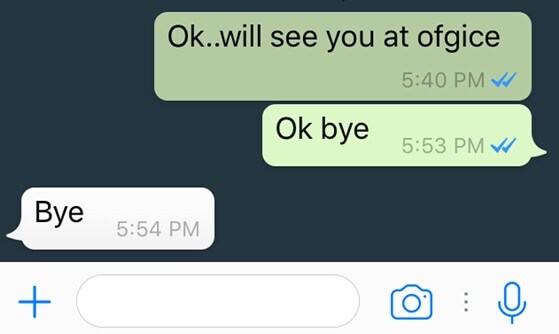
Lépés 2: Nyomja meg a „Bin” képet a képernyő tetején. Megjelenik egy felugró üzenet, amely vagy a ‘Törlés mindenkinek’ vagy a ‘Törlés helyettem’ lehetőséget választja, az Ön igényeitől függően. Ennek a folyamatnak az üzenet elküldésének időpontjától számított néhány percen belül meg kell történnie.
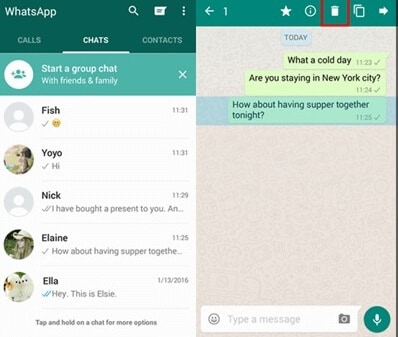
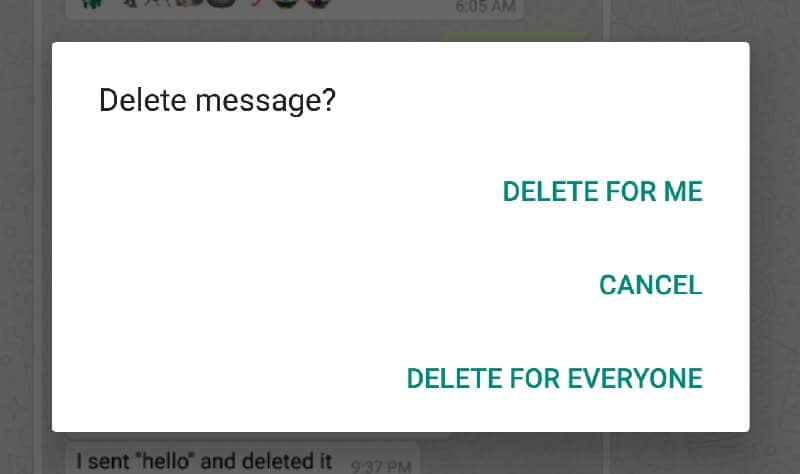
Amint lejár a megadott idő, automatikusan tehetetlenné válik a WhatsApp platformon elküldött üzenetek módosításában. Csak akkor törölheti saját maga számára, ha meghatározott idő elteltével megpróbálja törölni az üzenetet. Nem fogja tudni szabályozni a láthatóságot a vevő oldalon.
1.2 Törölje az elküldött WhatsApp üzenetet korlátozott idő elteltével
Amikor néhány perc múlva rájön, hogy rossz üzenetet küldött egy csoportban vagy egy egyéni WhatsApp platformon. Ezután kövesse az alábbi utasításokat az elküldött WhatsApp üzenetek módosításához.
Lépés 1: Most kapcsolja ki a Wi-Fi-t és a mobiladat-kapcsolatot. Amikor megszakítja a hálózati kapcsolatot, megakadályozhatja, hogy az elküldött üzenet elérje a WhatsApp szervert.
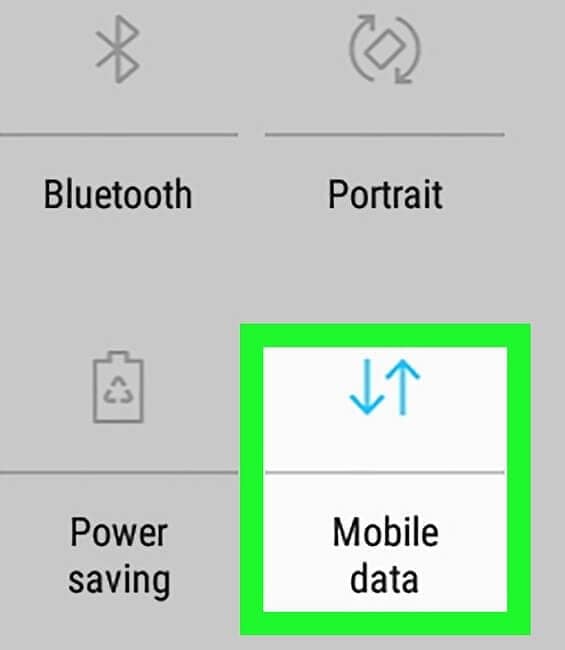
Lépés 2: Ezután lépjen a ‘Beállítások -> Idő- és dátumbeállítások’ menüpontra, és állítsa vissza az elküldött WhatsApp-üzenetek korlátozott időtartama előtti időt. Ez a lépés segít abban, hogy korlátozott időn belül módosítsa az elküldött WhatsApp-üzenetet. Amikor módosítja a modul időzítését, könnyedén módosíthatja az elküldött WhatsApp-adatokat. Most érintse meg a WhatsApp alkalmazást, válassza ki a törölni kívánt üzenetet, válassza ki a „Lakasztó” ikont, és érintse meg a „Törlés mindenkinek” lehetőséget.
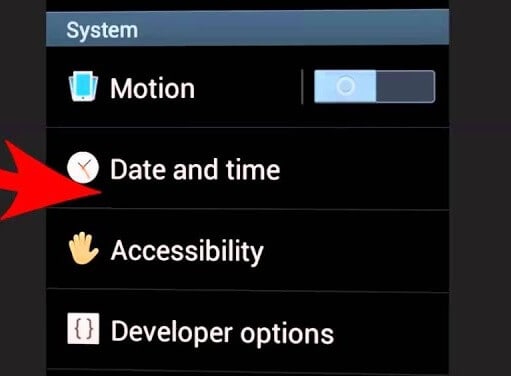
Ezután kapcsolja be a Wi-Fi-t és a mobiladat-kapcsolatot. Állítsa vissza az idő- és dátumbeállításokat normál értékekre, és törölje az üzeneteket a WhatsApp szerverein.
2. rész: Hogyan lehet véglegesen törölni a WhatsApp üzeneteket?
Ha a fenti módszereket alkalmazza az elküldött WhatsApp-üzenetek törlésére, a műszaki szakértők és a helyreállítási eszközök segítségével könnyedén visszakaphatja azokat. Meg kell találnia egy megbízható módszert a WhatsApp üzenetek végleges törlésére. Ez a tökéletes alkalom, hogy keressen egy harmadik féltől származó eszközt, amely segít a WhatsApp üzenetek végleges, nehézségek nélküli törlésében. Ez a rész egy hihetetlen szoftvert fog felfedezni Dr. Fone – Data Eraser (iOS) a tévesen küldött WhatsApp üzenetek végleges törléséhez.
A Dr. Fone-Data Eraser(iOS) jól működik, ha véglegesen törölni szeretné a személyes adatokat a telefonjáról. Ha törli a kulcsfontosságú adatokat ezzel az eszközzel, biztosan nem fogja visszaállítani azokat a digitális piacon elérhető alkalmazások vagy programok segítségével. A Dr. Fone-Data Eraser(iOS) alkalmazás segítségével teljesen törölje a harmadik felektől származó adatokat, és védje meg magánéletét. Böngésszen gyorsan az alábbi csodálatos funkciók között.
A Dr. Fone-Data radír (iOS) szolgáltatásai
- Szabadítson fel tárhelyet eszközén ezzel a megbízható programmal. Ha véglegesen eltávolítja a nem kívánt adatokat, több helyet biztosíthat a modulban lévő egyéb adatok számára.
- Fokozza fel modulja teljesítményét a nagy programok optimális kezelésével. Tanúja lehet okostelefonja mesés teljesítményének, ha törli eszközéről a felesleges adatokat.
- Ezzel a hihetetlen eszközzel könnyedén törölhet bármilyen adatformátumot, például névjegyeket, híváselőzményeket, videókat, hanganyagokat, fényképeket stb. A Dr. Fone-Data Eraser (iOS) az adattípusok széles skáláját támogatja minden nehézség nélkül.
- Tisztítsa meg az olyan közösségi médiaalkalmazásokhoz kapcsolódó adatokat, mint a WhatsApp, Viber, Kik, LINE stb.
- Egy egyszerű felhasználói felület a törlési folyamat hibátlan kezeléséhez. Könnyedén elérheti a kívánt vezérlőket, amikor megpróbálja törölni az adatokat a modulokról.
- Bármely adat-helyreállító eszköz számára nehéz visszaállítani a törölt adatokat ezzel az innovatív eszközzel.
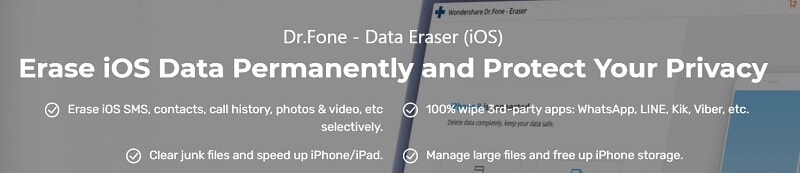
Lépésenkénti eljárás a Dr. Fone- Data Eraser (iOS) számára
Gondosan olvassa el az alábbi utasításokat a sikeres adattörlési folyamathoz a Dr. Fone-Data Eraser (iOS) programmal.
1. lépés: Telepítse az alkalmazást
A rendszer operációs rendszer verziójától függően válassza ki a megfelelő programot, amely kompatibilis a Windows és a Mac rendszerrel. Töltse le a programot, és telepítse az utasítás varázslóját követve. Ha Windows PC-vel rendelkezik, töltse le a Windows-kompatibilis Dr. Fone verziót; különben válassza a Mac verziót.
2. lépés: Indítsa el az eszközt
Koppintson duplán az eszköz ikonra, és indítsa el a programot. A kezdőképernyőn válassza az „Adattörlő” lehetőséget. Ezután egy megbízható USB-kábellel csatlakoztassa a modult a számítógépéhez.

Amikor a program felismeri a modult, három lehetőséget jelenít meg a bal oldali ablaktáblájában: „Összes adat törlése”, „Személyes adatok törlése” és „Tér felszabadítása”. Itt meg kell érintenie a „Személyes adatok törlése” lehetőséget az opciók közül, és a jobb oldali panelen ki kell választania a kívánt adatokat, amelyek törlési folyamatot igényelnek.

3. lépés: Válassza ki a törölni kívánt adatokat
Most jelentkezzen be az adattípusok beolvasásához és törléséhez, és végül nyomja meg a „Start” gombot. Ezután válassza ki az adatokat, és nyomja meg a „Törlés” gombot az adatok végleges törléséhez az eszközről. Várnia kell néhány percet, amíg a törlési folyamat befejeződik, és leválasztja a rendszer modulját. Keresse meg a törölt adatokat az eszközön, hogy megerősítse a sikeres törlést ezzel a lenyűgöző Dr. Fone programmal.

3. rész: Mit kell tudni a WhatsApp üzenet törlése előtt?
Mielőtt elkezdené az adattörlési folyamatot, erősen ajánlott tisztában lenni a WhatsApp-törlési üzenetek lehetséges forgatókönyveivel.
3.1: Előfordulhat, hogy a címzettek továbbra is láthatják az üzenetet, mielőtt törölnék
Amíg korlátozott időn belül nem tesz megfelelő intézkedéseket az elküldött WhatsApp üzenetek törlésére, nagy a valószínűsége annak, hogy a címzettek megnézik az elküldött üzenetet. Ha dupla pipát talál az elküldött üzeneten, az azt jelzi, hogy a címzettek megtekintették az üzenetet.
3.2: A WhatsApp nem értesíti Önt arról, hogy a „Törlés mindenkinek” sikeres volt-e vagy sem
Nincs megfelelő nyugtázási eljárás a sikeres „Törlés mindenkinek” funkció megerősítésére. Kiválaszthatja ezt a lehetőséget a küldő oldalon, de a fogadó oldalon nincs megerősítő üzenet a tevékenység sikerességéről. A WhatsApp még nem valósította meg az értesítési eljárást a „Törlés mindenkinek” funkciómodulban.
3.3: Körülbelül egy órája van arra, hogy mindenki üzenetét törölje
A WhatsApp hét percről egy órára meghosszabbította az elküldött üzenetek törlésének határidejét. Amíg meg nem teszi a szükséges lépéseket az elküldött üzenet törléséhez, az adatok elérhetőek lesznek a fogadó oldalon. Ha egy órán belül aktiválja ezt a törlési funkciót, törölheti a vevőoldal adatait. Ha a határidő túllépi, a WhatsApp üzenet törlésével kapcsolatban a fent tárgyalt második módszert kell választania.
Következtetés
Így volt egy tanulságos utazásod a WhatsApp üzenetek törlésével kapcsolatban. Mindig meg kell védeni a kütyüiben elérhető személyes adatokat, és a Dr. Fone-Data Eraser(iOS) a tökéletes program az Ön igényeinek. Telepítse ezt a programot, és pontosan törölje a kulcsfontosságú adatokat. Ha véglegesen törölni szeretné az eszközén lévő személyes adatokat, akkor a Dr. Fone-Data Eraser (iOS) eszköz a megfelelő választás. Tekintse meg a „Dátumtörlő” funkciót ebben a kifinomult alkalmazásban, és fedezze fel az adattörlési folyamattal kapcsolatos csodálatos funkcióit. Maradjon velünk ezzel a cikkel, és fedezzen fel izgalmas tényeket a végleges adattörlésről a Dr. Fone-Data Eraser (iOS) programmal. Próbálja ki ezt az eszközt habozás nélkül, és élvezze a Data Eraser beépített funkcióit.
Legfrissebb cikkek